本ヘルプセンターは英語版を翻訳したものです。また、一部には翻訳ソフトウエアにより機械的に翻訳した内容が含まれます。翻訳については順次対応しておりますが、最新の情報になっていない場合があります。最新の情報は英語版のページでご確認ください。表示言語は、画面右上の言語名をクリックして切り替えられます。
本ヘルプセンターの一部の記事には外部リンクが含まれています。リンク切れなどお気づきの点がございましたら、トレンドマイクロサポート窓口までご連絡ください。
NSX AdvancedまたはEnterpriseへのDeep Security Virtual Applianceのインストール
Deep Securityをインストールする際にVMwareイメージにAgentレスの保護を使用する場合は、Deep Security ManagerにDeep Security Virtual Applianceをダウンロードしてから、Applianceをサービスとして各ESXiサーバにインストールする必要があります。新しいOSの脆弱性から保護するためにApplianceをアップデートすることもできます。
ゲスト仮想マシンがネットワークカードに直接アクセスできるように設定した場合は、それらの仮想マシンにAgentをインストールしてください。この場合は、パケットをインターセプトすることができないため、ゲスト内にAgentをインストールすることをお勧めします。以下を参照してください。Agentレスによる保護またはコンバインモードの保護の選択〜のために詳細.
- Deep Security Managerのバージョンを確認する
- Deep Security ManagerにApplianceパッケージをインポートする
- VMware vCenterの追加
- NSXおよびAppliance用のESXiサーバの準備
- VMware ESXiへのGuest Introspectionサービスのインストール
- vSphereを使用してApplianceとNSXサービスをインストールする
- イベントベースの「NSX Security Group Change」イベントを作成するNSX環境での自動ポリシー管理
- NSXセキュリティグループおよびポリシーの作成
Virtual Applianceは、CentOS OSのイメージを実行します。Applianceをインストールすると、CentOS OSを保護するためのバージョンのDeep Security AgentがApplianceにインストールされます。アップデートが利用可能になったら、ApplianceソフトウェアとそのOSを保護するAgentをアップデートできます。Deep Securityソフトウェアのアップデートを参照してください。
Deep Security Managerのバージョンを確認する
Deep Security Virtual Appliance 10.0との互換性のために必要なDeep Security Manager 10.0 Update 12以降を使用していることを確認してください。Update 12以降を取得するには、ここをクリック: https://help.deepsecurity.trendmicro.com/software-10-0.html。
Deep Security Manager 10.1ではDeep Security Virtual Appliance 10.0がサポートされていません。
Deep Security ManagerにApplianceパッケージをインポートする
Deep Security Virtual Applianceをダウンロードし、Deep Security Managerにインポートします。
複数のバージョンのApplianceをインポートできます。インストールすると、最新バージョンが使用されます。
Applianceをインポートすると、Applianceの仮想マシンのOSと互換性のあるDeep Security Agentソフトウェアを、Deep Security Managerが自動的にダウンロードします。Applianceをインストールすると、AgentソフトウェアもApplianceの仮想マシンのOSにインストールされます。
- 管理用コンピュータで、Deep Securityソフトウェアのダウンロードページ(https://help.deepsecurity.trendmicro.com/software.html ).)に移動します。
-
Deep Security Virtual Appliance 10.0パッケージをコンピュータにダウンロードします。
- Deep Security Managerで、[管理]→[アップデート]→[ソフトウェア]→[ローカル] に進みます。
-
[インポート] をクリックして、パッケージをDeep Security Managerにアップロードします。
- オプションで、Microsoft Windowsを実行するゲスト仮想マシンの場合は、Deep Security Notifierをダウンロードすることもできます。Notifierは、Deep Securityシステムイベントのメッセージをシステムトレイに表示するコンポーネントです。
上記の手順を完了したら、に進みます。VMware vCenterの追加.
vSphereを使用してApplianceとNSXサービスをインストールする
- 開始する前に、NSXセットアップ手順 に従ってNSXを使用してアプライアンスを配信していることを確認してください。
- vSphere Web Clientで、[Home]→[Networking and Security]→[Installation]→[Service Deployments] の順に選択します。
- 緑色のプラス記号 (
 ) をクリックします。
) をクリックします。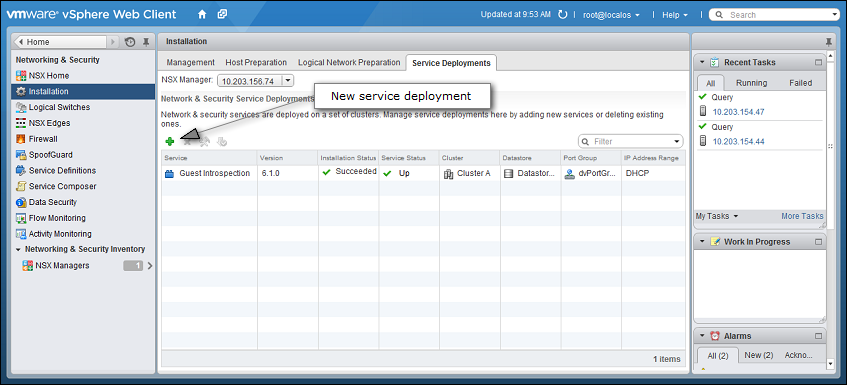
- 表示された新しいウィンドウで、[Trend Micro Deep Security] サービスを選択し、[Next] をクリックします。
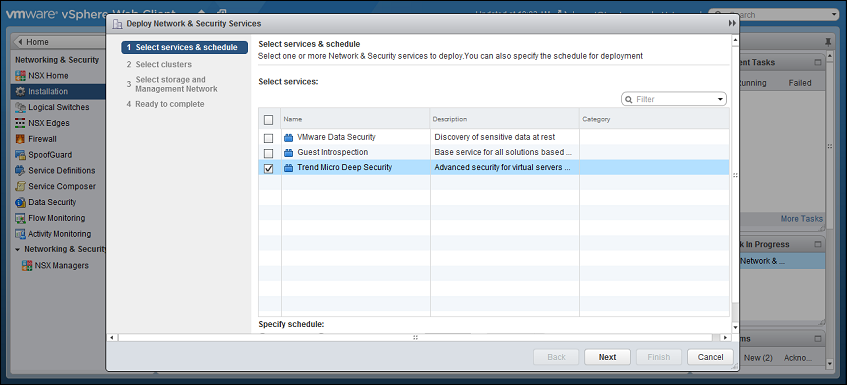
- 「Trend Micro Deep Security」サービスをインストールするESXiクラスタを選択し、[Next] をクリックします。
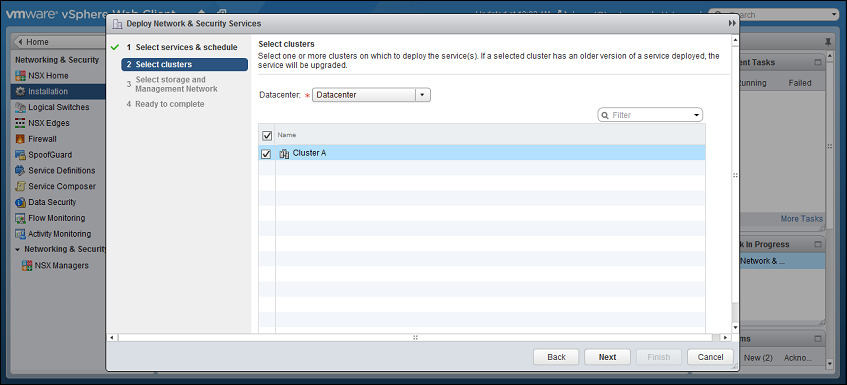
-
各クラスタについて、次の項目を選択します。
- Deep Security Virtual Applianceを格納するデータストア
- ApplianceがvNetworkに追加される分散仮想ポートグループ (dvSwitch)
- ApplianceにIPアドレスを割り当てる方法 (DHCPや手動など)
[Next] をクリックします。
[IP assignment] で、Deep SecurityサービスまたはGuest Introspectionサービスの静的IPプールを選択する場合は、初期設定のゲートウェイとDNSが到達可能であることと、プレフィックスの長さが正しいことを確認します。Deep Security Virtual ApplianceとGuest Introspectionサービスの仮想マシンのIPアドレスは、Deep Security ManagerおよびNSX Managerと同じサブネット上にないため、ゲートウェイが正しくない場合、Applianceは有効化できず、Managerと通信できません。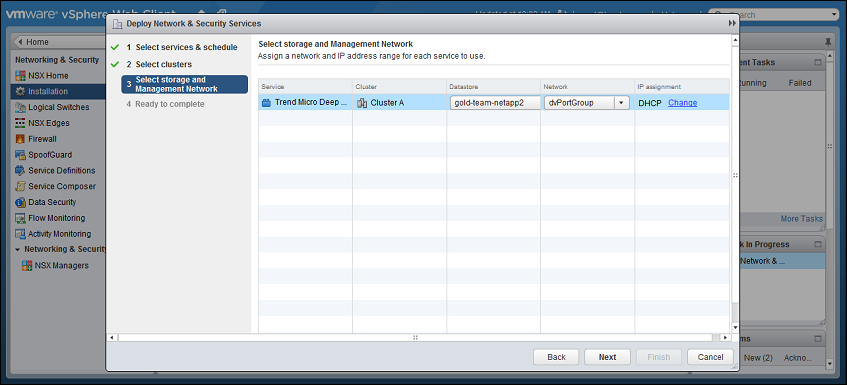
-
[Finish] をクリックします。
インストールが完了すると、クラスタのネットワークとインストールされているセキュリティサービスのリストにTrend Micro Deep Securityサービスが表示されます。
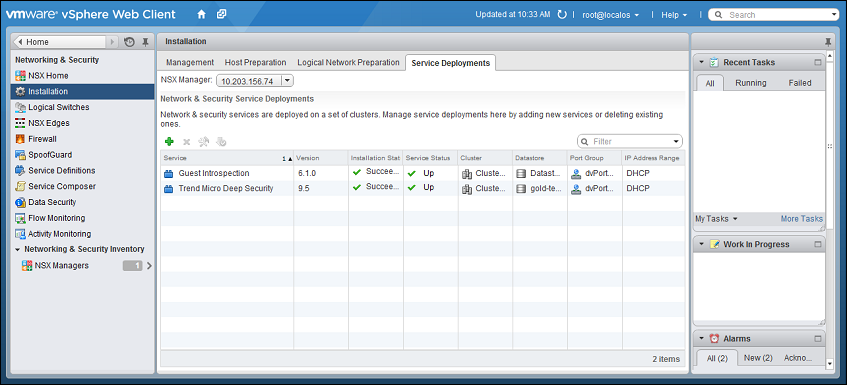
上記の手順を完了したら、に進みます。NSX環境での自動ポリシー管理